Rejoignez notre page de fans
- Vues:
- 111
- Note:
- Publié:
-
Besoin d'un robot ou d'un indicateur basé sur ce code ? Commandez-le sur Freelance Aller sur Freelance
Panneau de négociation eInTradePanel.
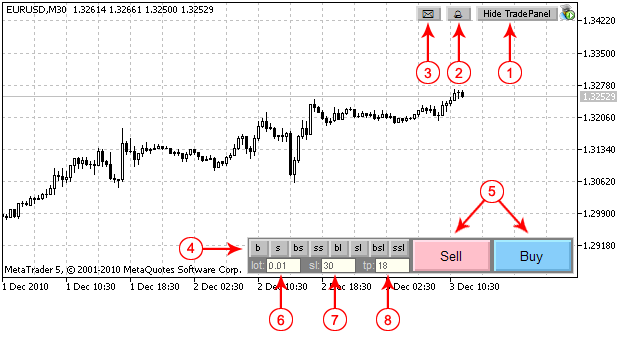
Fig. 1. Éléments de contrôle du panneau de négociation
- Bouton permettant d'afficher/masquer le panneau de négociation.
- Bouton permettant d'activer la signalisation sonore lorsque les ordres Stop Loss/Take Profit et les ordres en attente sont déclenchés.
- Bouton d'activation de l'envoi d'e-mails en cas d'événements identiques à ceux décrits au point 2.
- Boutons de sélection du type d'ordre : "b" - achat sur le marché, "s" - vente sur le marché, "bs" - buystop en attente, "ss" - sellstop en attente, "bl" - buylimit en attente, "sl" - selllimit en attente, "bsl" - buystoplimit en attente, "ssl" - sellstoplimit en attente.
- Boutons d'ouverture d'ordre.
- Champ de saisie du volume de l'ordre.
- Champ de saisie/affichage de la valeur du Stop Loss en points.
- Champ de saisie/affichage de la valeur du Take Profit en points.
Le panneau peut être utilisé dans deux modes : mode 1 (Fig. 1) - ouverture d'une position sur le marché avec Stop Loss/Take Profit spécifié en points. Mode 2 (Fig. 2) - ouverture/réglage de n'importe quel type d'ordre avec Stop Loss/Take Profit et niveaux d'ouverture déterminés par la position des lignes horizontales. Si tous les boutons de sélection du type d'ordre ne sont pas enfoncés, le panneau fonctionne en mode 1.
Lorsque vous cliquez sur l'un des boutons de sélection du type d'ordre, à la place des boutons "Vendre" et "Acheter", un bouton correspondant au type d'ordre sélectionné apparaît et les lignes permettant de déterminer les niveaux de cet ordre apparaissent sur le graphique ; les lignes peuvent être déplacées à l'aide de la souris :

Fig. 2. Panneau de négociation en mode 2 (l'ordre buystoplimit est sélectionné)
Lignes
- Ligne orange - Niveau du Stop Loss (la couleur est la même pour tous les types d'ordre).
- Ligne verte - Niveau du Take Profit (la couleur est la même pour tous les types d'ordres).
- Ligne bleue - niveau d'ouverture des ordres buystop et buylimit.
- Ligne rose - niveau d'ouverture des ordres sellstop et selllimit.
- Ligne bleue - niveau de transition de l'ordre buystoplimit à l'ordre buylimit.
- Ligne rouge - niveau de transition de l'ordre buystoplimit à l'ordre buylimit.
- Ligne verticale - heure d'expiration de l'ordre. Si la ligne est située à gauche, l'heure d'expiration de l'ordre n'est pas définie.
Champ de saisie du volume de position
Position 6 dans la Fig. 1. Si vous cliquez sur l'inscription "lot" dans le champ, la valeur du lot minimum pour le symbole sur lequel le Conseiller Expert travaille sera définie. S'il y a une position ouverte, le volume de la position ouverte sera défini, ce qui permettra de la fermer en cliquant sur le bouton d'ouverture d'une position de la direction opposée.
Champs de saisie du Stop Loss et du Take Profit
Positions 7 et 8 dans la Fig. 1. Lorsque l'on travaille en mode 1, les valeurs du Stop Loss et du Take Profit en pips sont saisies dans ces champs, si les valeurs sont à 0, la position sera ouverte sans Stop Loss/Take Profit. Si vous cliquez sur les inscriptions "sl" ou "tp", la valeur minimale possible du Stop Loss/Take Profit sera automatiquement fixée. Les valeurs de ces champs sont continuellement contrôlées, lorsque les conditions du marché changent, si les valeurs de ces champs ne sont pas valides, elles sont marquées en rouge. Les valeurs sont également vérifiées après une saisie manuelle (Fig. 3).
![]()
Fig. 3. Stop Loss et Take Profit invalides
En mode 2, les champs "sl" et "tp" affichent les valeurs de Stop Loss/Take Profit en points correspondant à la position des lignes de Stop Loss et Take Profit.
Les dernières valeurs du volume d'ordre, du stoploss et du take profit sont sauvegardées lors de l'arrêt du terminal et seront fixées lors du redémarrage du terminal. Les dernières valeurs sont enregistrées séparément pour chaque symbole sur lequel l'Expert Advisor est utilisé.
Déplacement du panneau
Le panneau peut être déplacé sur le graphique. Pour déplacer le panneau, sélectionnez le rectangle où se trouvent les éléments de contrôle (double-cliquez sur le coin supérieur gauche du rectangle ou sur n'importe quel endroit libre du rectangle). Lorsque vous sélectionnez le rectangle, tous les contrôles disparaissent (Fig. 4.) ; après avoir déplacé le panneau, ils réapparaissent. Si vous souhaitez réafficher les contrôles sans déplacer le rectangle, double-cliquez n'importe où dans le graphique.
![]()
Fig. 4. Déplacement du panneau
La position du panneau est sauvegardée pour chaque graphique, même après avoir redémarré le terminal.
Autres fonctions
Le Stop Loss/Take Profit peut être saisi non seulement en points. Si vous saisissez "s" dans le champ "sl" ou "tp" après avoir saisi un nombre, la valeur sera fixée dans le nombre d'écarts spécifié. Il suffit d'entrer "s" pour connaître la valeur de l'écart. De même avec la lettre "m", dans ce cas la valeur sera calculée en fonction du nombre spécifié de niveaux de stop minimum.
Si vous saisissez la lettre "t", une fenêtre de message s'ouvrira avec le temps écoulé depuis le début de la barre de quatre heures en cours. De même, vous pouvez connaître le temps écoulé depuis le début de la barre d'autres échéances, les commandes suivantes étant possibles : "t2", "t3", "t4", "t6", "t8", "t12" - ce qui correspond aux échéances H2, H3, H4, H6, H8, H12. Si vous entrez la lettre "d", vous pouvez connaître la date du jour et le jour de la semaine.
Installation de l'application
Décompressez l'archive dans le répertoire du terminal. Le fichier CIntegerTradePanel.mqh apparaît dans le répertoire MQL5/Include et le fichier eInTradePanel.mq5 apparaît dans le répertoire MQL5/Experts. Il se peut que vous deviez ouvrir le fichier eInTradePanel.mq5 dans un éditeur et le compiler.
Remarques
- Lors de l'utilisation du conseiller expert, il est souhaitable d'autoriser l'utilisation de DLL.
- D'autres actions sur les positions/ordres (modification, suppression) peuvent être effectuées facilement et rapidement par les moyens disponibles dans le terminal. La fermeture d'une position s'effectue à partir du panneau en ouvrant une contre-position du volume correspondant (le volume est défini en cliquant sur l'inscription "lot").
Traduit du russe par MetaQuotes Ltd.
Code original : https://www.mql5.com/ru/code/220
 Tableau de bord concurrentiel
Tableau de bord concurrentiel
Simplification de la négociation manuelle et de la gestion des positions
 PANNEAU GRAS
PANNEAU GRAS
Le panneau pour la participation au concours "Le meilleur panneau de contrôle graphique en MQL5". La caractéristique distinctive du panneau est la possibilité de créer une stratégie de trading en mode visuel.
 Smart Trend Follower
Smart Trend Follower
Cet EA est conçu pour suivre automatiquement les tendances du marché en utilisant les signaux des moyennes mobiles et de l'oscillateur stochastique. L'EA détecte les signaux d'achat et de vente en utilisant les croisements de MA et confirme la tendance avec le Stochastique. De plus, l'EA inclut une gestion automatique des positions, telle que la définition du Take Profit, du Stop Loss et du doublement de la taille du lot pour améliorer l'efficacité du trading dans les marchés en tendance.
 Trade Assistant MT5
Trade Assistant MT5
L'indicateur Trade Assistant MetaTrader est un indicateur multi-cadres basé sur trois indicateurs standard : L'oscillateur stochastique, le RSI (Relative Strength Index) et le CCI (Commodity Channel Index). Il affiche les tendances actuelles pour les échéances M1, M5, M15, M30, H1, H4, D1, W1 et MN1. Lorsque vous suivez un tel indicateur, vous avez une vision claire des tendances sur tous les horizons temporels importants. Le cadre temporel auquel vous associez cet indicateur n'a pas d'importance. L'indicateur peut être téléchargé pour MT4 et MT5.